重装系统工具怎么一键重装win10 如何一键重装win10系统
在面临电脑系统崩溃或性能下降时,很多人选择重装系统恢复性能。市面上提供了众多重装系统工具,它们可以简化安装流程,帮助用户快速恢复到最佳状态。在这里,我们特别推荐使用本站的重装系统工具,它的功能强大,界面美观易懂,能够助你一键重装Win10操作系统,下面一起来看看吧。

一、准备软件
重装系统必备软件:在线电脑重装系统软件(点击红字下载)
二、注意事项
1、关闭安全软件,避免干扰重装过程。
2、将C盘里的重要文件都备份一下,以免旧系统数据被清掉的时候,你的文件都丢失了。
3、新系统装好后,把你备份的东西放回到新系统里,这样就可以继续使用了。
三、重装win10系统过程
1、启动重装系统软件,点击界面上的“立即重装”按钮,开始安装的流程。
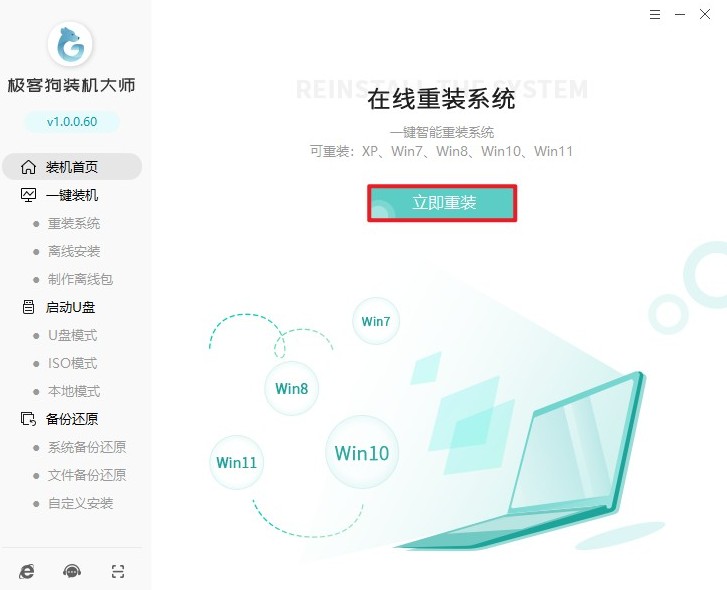
2、根据个人需求从提供的版本中选择一个合适的Windows 10系统。考虑因素包括32位或64位、家庭版或专业版等。
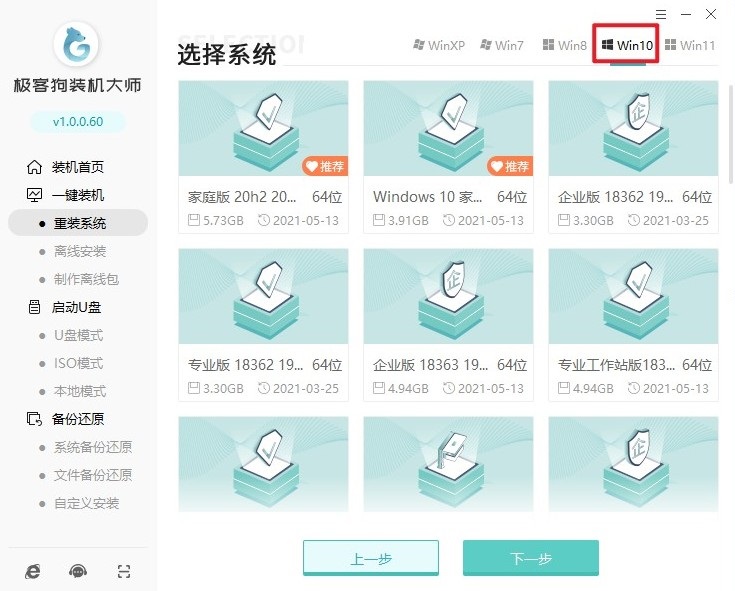
3、该工具提供了预装常用软件的选择,如浏览器、驱动软件等。若有需要可选择安装进系统,如不需要请不要勾选。
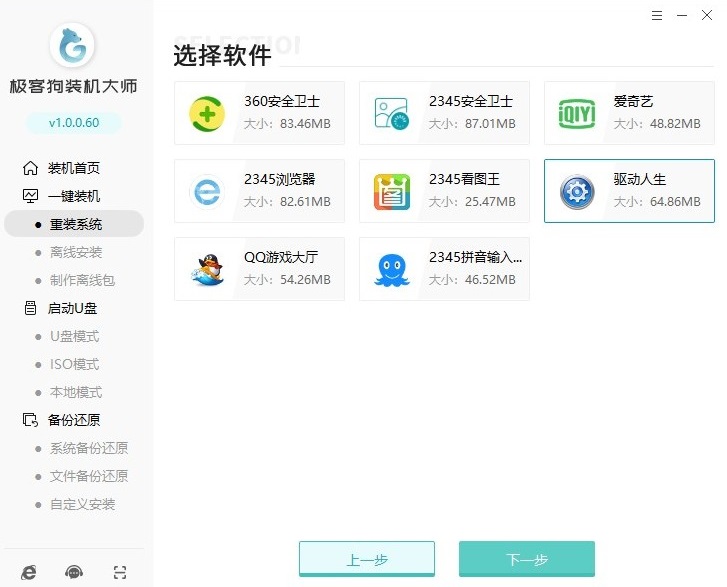
4、除了准备工作中的手动备份,你还可以利用重装软件备份个人数据。
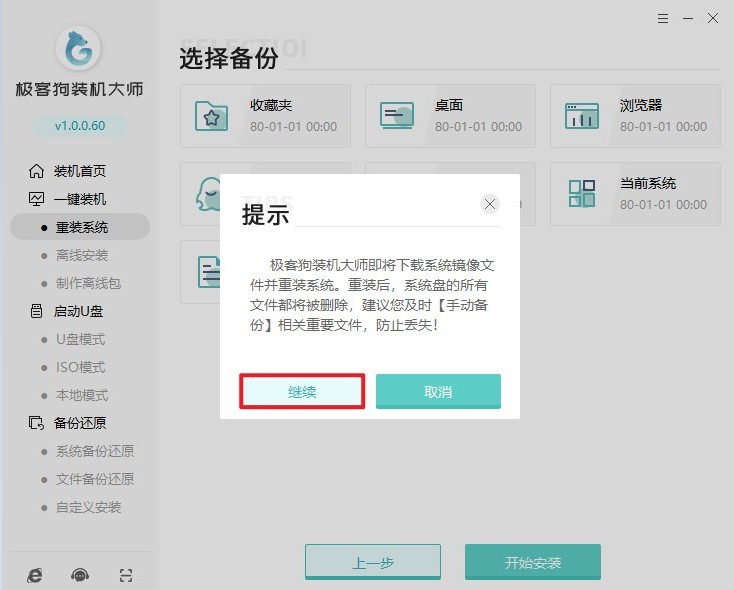
5、在完成以上步骤后,软件将自动开始下载所选的Windows 10系统文件。下载时间可能较长,请耐心等待。
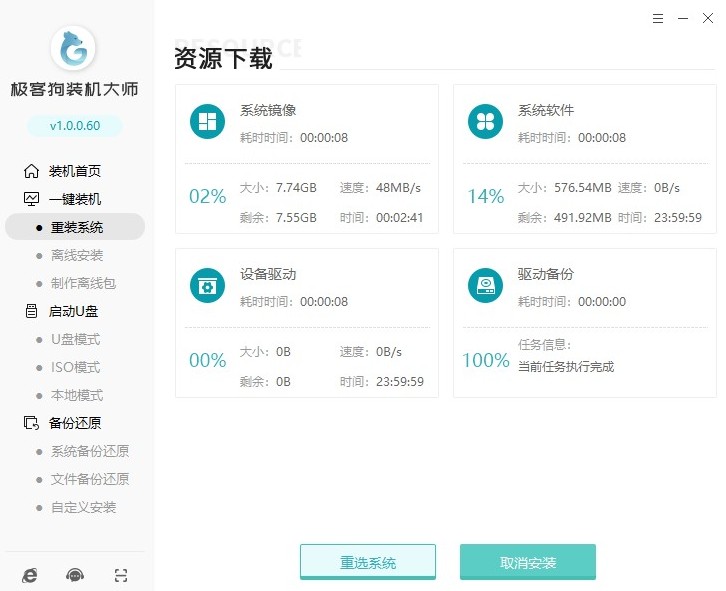
6、接着开始部署安装环境,你只需要等待。
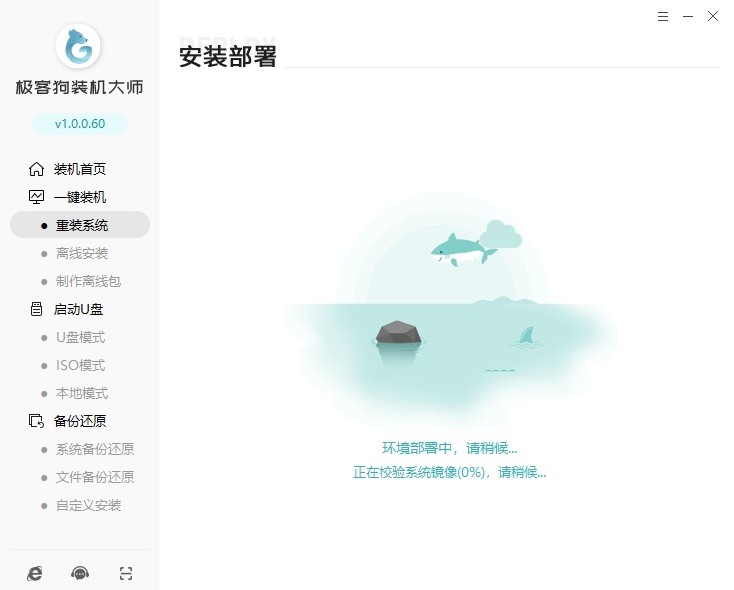
7、随后,电脑自动重启进入以下界面,请使用方向键选择进入“GeekDog PE模式”。
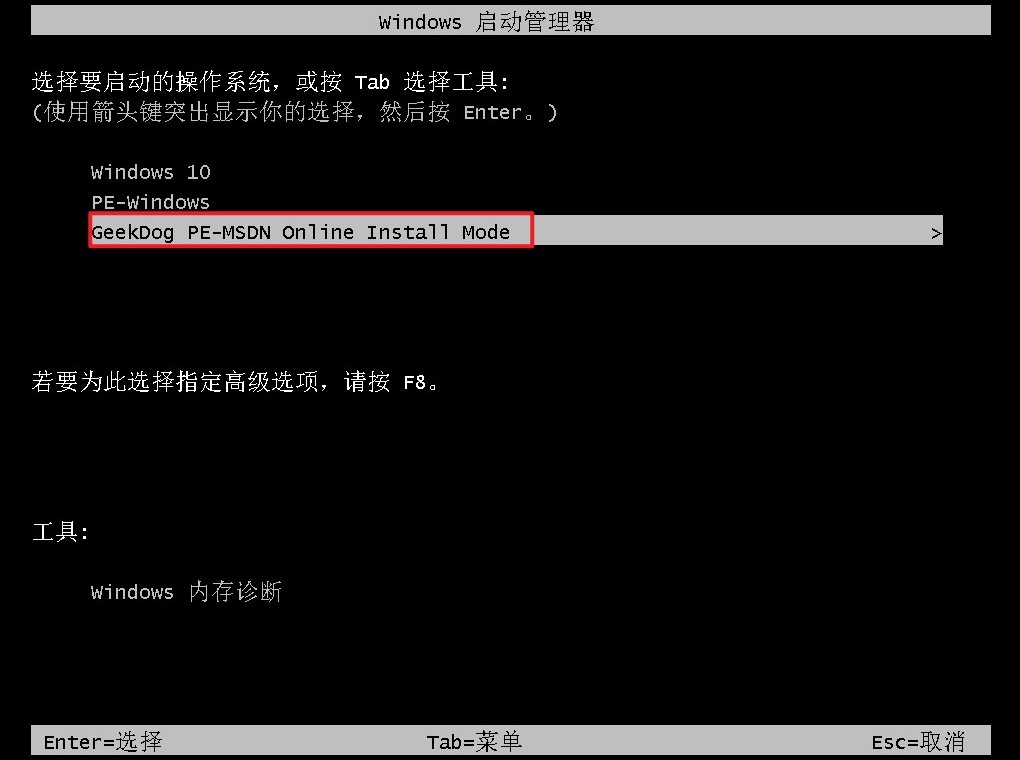
8、进入PE后,重装软件开始安装windows 10系统。在整个安装过程中,无需人工干预。
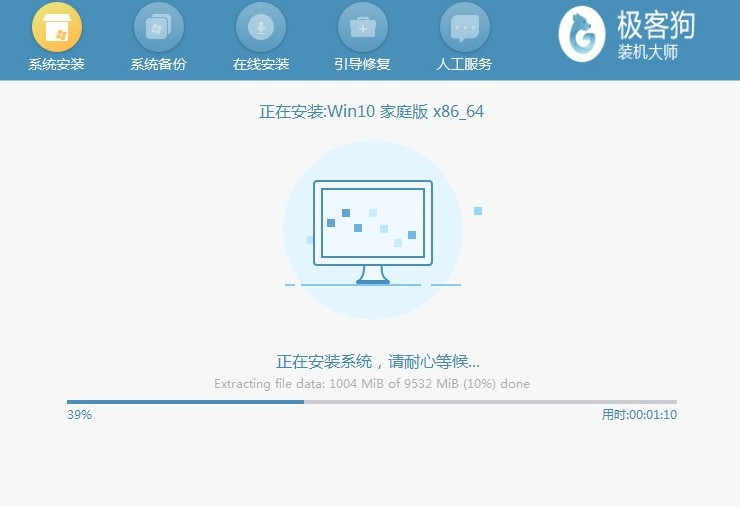
9、 安装完成后重启,你的电脑将运行在全新的Windows 10系统上。
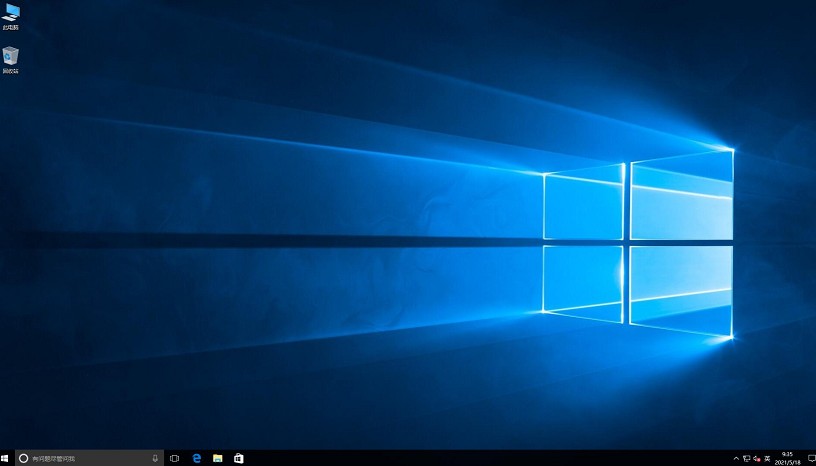
以上内容讲解了,如何一键重装win10系统。你只需通过几个简单的步骤就完成了Win10系统的一键重装。这种方法节省了时间,还减少了手动操作过程中可能出现的错误。现在,你的电脑已经恢复到了一个干净、高效的状态,可以重新投入到日常的工作和娱乐中。
原文链接:https://www.jikegou.net/win10/5060.html 转载请标明
极客狗装机大师,系统重装即刻简单
一键重装,备份还原,安全纯净,兼容所有

